
Драйвер представляет собой часть программного обеспечения, которая обеспечивает взаимодействие с операционной системой и софтом. На практике это своего рода связующая цепочка между устройством и ОС. При этом всем аппаратным элементам компьютера требуется обновление драйверов операционной системы Windows 11. Добиться нужных результатов удастся разными способами.
Через сайты производителей
Операционная система Windows 11 считается сравнительно новой, однако в отношении работы основных компонентов софт практически не имеет отличий от предыдущей версии. Это связано с тем, что большая часть ОС не претерпела никаких изменений. Они коснулись преимущественно графического интерфейса.

Установка ВСЕХ Драйверов на Windows 7/8/10 в Один Клик | UnderMind
Одни производители комплектующих не выпускают специальных версий драйверов для 11 версии Windows, другие – занимаются этим сейчас или планируют в ближайшем будущем. Единицы разработчиков уже представили новые версии, которые доступны к установке. При этом нужно указать в поисковике модель устройства, для которого требуется получить драйвер.
После чего стоит переместиться на официальный сайт и ознакомиться с представленной информацией. Ряд разработчиков демонстрирует подробную статистику и говорит о том, что видеокарты, материнские платы и прочие устройства совместимы с 11 версией операционной системы в рамках существующего тестирования.
Потому обновлять драйвера вручную или автоматическим способом не требуется. В этом случае допустимо продолжать обыкновенное взаимодействие с ПК. В настоящее время NVIDIA уже предложила новый вариант софта GAME READY для Windows 11. Он обеспечивает правильное функционирование внутриигровых интерфейсов, датчиков и прочих элементов софта.
Если зайти на сайт комплектующего, удастся отыскать всю необходимую информацию. При этом важно следить, чтобы напротив пункта «Операционная система» присутствовала пометка «Windows 11». Это же относится к AMD, Intel и ряду прочих производителей. Потому стоит изучать информацию на сайте.
Некоторые производители говорят о том, что в настоящее время присутствуют проблемы совместимости девайсов с 11 версией Виндовс. Преимущественно это относится к принтерам и прочей периферии. Если найти драйверы на официальных сайтах не получилось, требуется ждать и читать новости.
Установка ПО от производителя
- Dell предлагает SupportAssist;
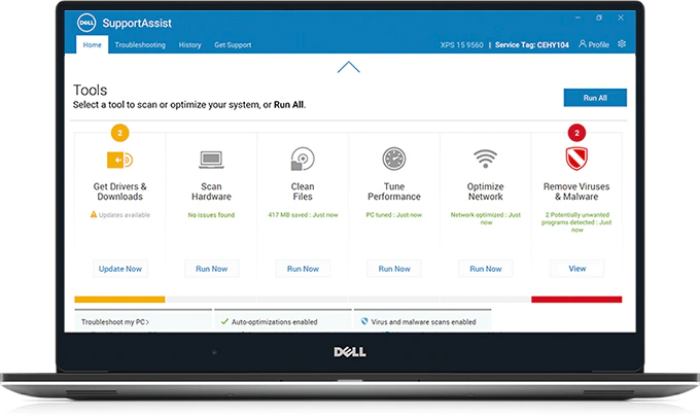
- Hewlett Packard рекомендует пользоваться софтом HP Support Assistant;
- Asus предлагает MyAsus;
- Lenovo советует применять Service Bridge.
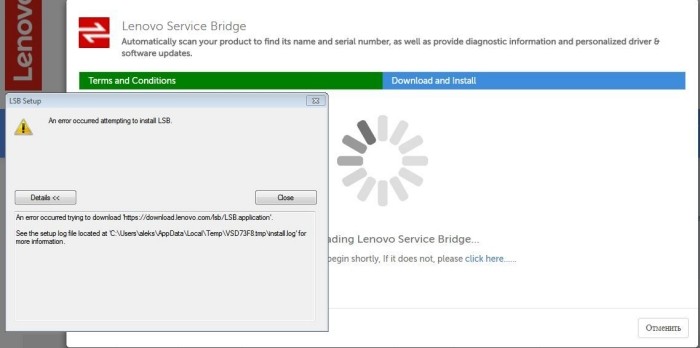
Через утилиту «Диспетчер устройств»
Автоматическое обновление драйверов для видеокарты или других девайсов при помощи «Диспетчера устройств» считается не самым лучшим вариантом.
Однако сегодня это является одним из безопасных методов, который дает возможность получить официальные файлы. Чтобы получить нужный результат, требуется сделать следующее:
- Кликнуть правой кнопкой мышки на меню «Пуск». После чего в появившемся меню требуется выбрать «Диспетчер устройств».
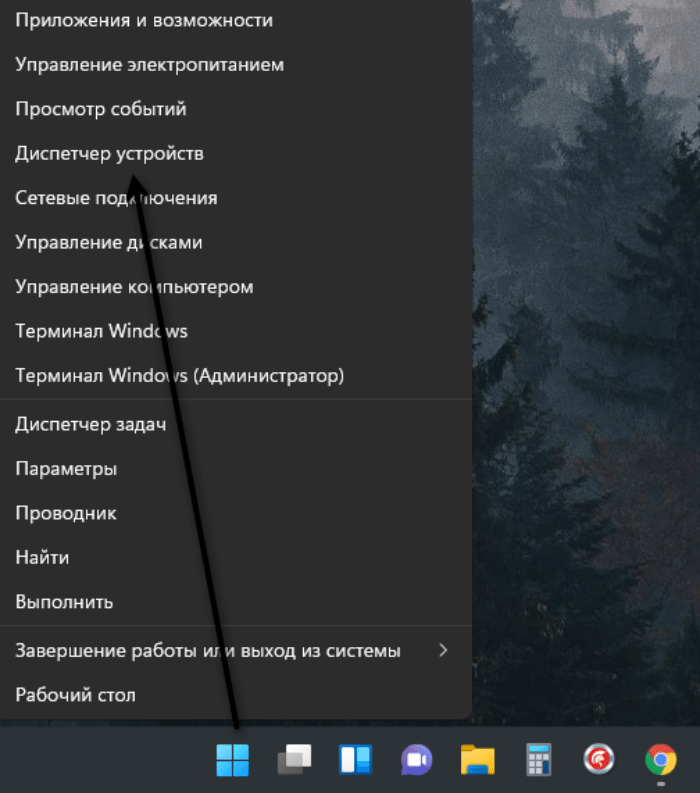
- Найти устройство, для которого планируется обновление драйвера. На него нужно нажать правой кнопкой мышки и выбрать меню «Обновить драйвер».

- Запустить инструмент автоматического поиска драйверов.
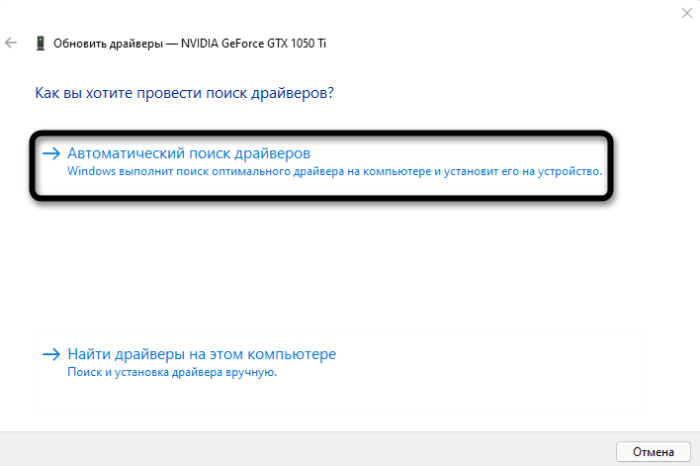
Центр обновления Windows
Проще всего обновить софт при помощи соответствующего меню в Windows 11. Как правило, операционная система сама предлагает инсталлировать драйвера, которых не хватает, или выполнить их обновление. Чтобы сканировать и выбрать подходящие установки, рекомендуется сделать следующее:
- Запустить меню «Пуск» и при помощи списка закрепленных значков зайти в «Параметры».

- В новом окне выбрать меню «Центр обновления Windows» и загрузить проверку наличия обновлений. При выявлении их требуется установить. Затем нужно перезагрузить персональный компьютер и можно начинать взаимодействовать с ОС.
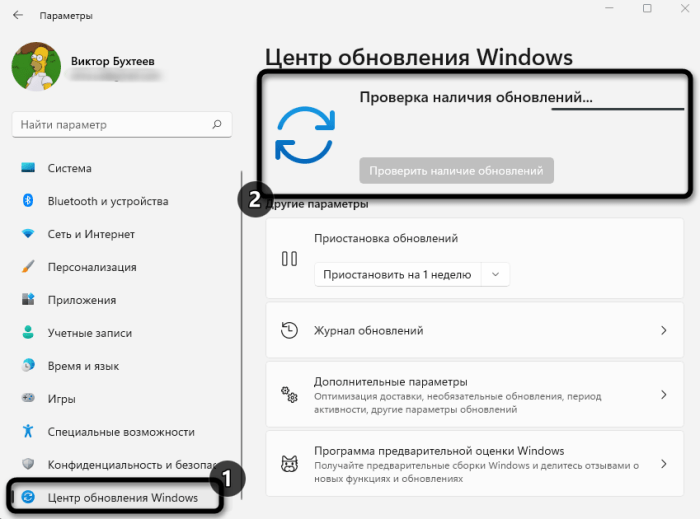
- При отсутствии драйверов или необходимости продолжения процесса обновления зайти в раздел «Дополнительные параметры».

- Открыть раздел «Необязательные обновления».

- Развернуть список обновлений драйверов и ознакомиться с предложениями При этом подходящие варианты нужно отметить галочками и запустить процесс инсталляции.
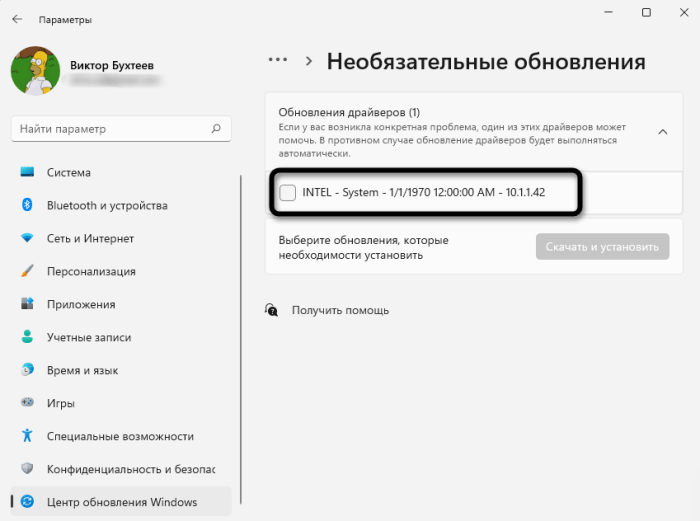
Windows 11 периодически проверяет, нет ли обновлений. После этого на панели задач появляется соответствующее сообщение. Это дает возможность закончить процесс установки. Не стоит игнорировать подобные оповещения. Они позволяют поддерживать функциональность компьютера.
Центр управления видеокартой
Если в операционной системе требуется обновить драйверы видеокарты AMD, Nvidia или Intel и при этом нет контрольной панели управления, ее можно загрузить с сайта разработчика или зайти в магазин Microsoft. При этом допустимо использовать Intel Graphics Command Center или NVIDIA Control Panel. Этот способ помогает без труда обновить софт девайсов до актуальной версии, чтобы обеспечить устройству стабильную и бесперебойную работу.

Драйверпаки
Для обновления драйверов можно использовать специальные утилиты. Одним из наиболее востребованных вариантов считается DriverPack Solution. Этот ресурс занимается поиском и автоматизацией работы устройств. Загрузить ресурс можно абсолютно бесплатно. При этом он распространяется по свободной лицензии GNU GPL.
Характерной особенностью ресурса считается то, что он работает даже без подключения к интернету. Это связано с наличием своей офлайн-базы. В базу данных входит комплект драйверпаков, которые систематизированы в конкретные группы принадлежности девайса к определенному виду оборудования.

Для программы DriverPack Solution характерны такие возможности:
- обновление, поиск и инсталляция драйверов;
- контроль температуры процессора;
- диагностика аппаратных узлов компьютера;
- проверка состояния антивирусных программ и актуальности их сигнатур;
- создание резервной копии драйверов;
- высокие темпы инсталляции;
- распознавание девайса и выбор нужного пакета;
- простой интерфейс;
- систематическое обновление базы.

Обновить драйвера в Виндовс 11 можно разными способами. При этом допустимо воспользоваться диспетчером устройств, центром обновления, специальным программным обеспечением, которое предлагают производители.
Источник: it-tehnik.ru
Как проверить состояния драйверов

У пользователей, которые хоть раз переустанавливали самостоятельно операционную систему Windows, появлялся вопрос, какие драйверы необходимо устанавливать после этого для нормальной работы всех устройств, подключенных компьютеру. В этой статье рассмотрим, как проверить драйверы на Windows 10. Представленные ниже инструкции подойдут и для других версий системы.
Как проверить версию драйверов
Если пытаться разобраться, то станет ясным, что на компьютере должны быть установлены драйверы для всех устройств, как внешних (мышь, клавиатура, джойстик), так и встроенных (видеокарта, сетевой адаптер, процессор). Разработчики из Microsoft всеми силами пытаются облегчить жизнь пользователям, с каждым обновлением существенно расширяя внутреннюю базу драйверов, однако порой все равно приходится искать софт и вручную выполнять его инсталляцию. Сейчас будет представлено четыре способа, как проверить драйверы на Windows 7, 8 и 10.
Способ 1: официальные сайты производителей
Самым надежным способом получения последних версий программного обеспечения для устройств будет их загрузка непосредственно с официального сайта производителя. Но стоит понимать, что данные манипуляции являются первостепенными и не обеспечат все устройства драйверами. Но в этом заключается и суть, сначала необходимо обновить главные компоненты: материнскую плату, процессор и видеокарту. Но прежде надо узнать название и модель.
Узнаем модель материнской платы
Чтобы узнать производителя и модель системной платы, вам необходимо выполнить следующие действия:
- Откройте окно «Выполнить». Для этого на клавиатуре нажмите кнопки Win+R.
- В появившемся окне введите команду cmd и выполните ее, нажав «ОК».
- Появится окно «Командной строки». В нем поочередно пропишите две команды: wmic baseboard get Manufacturer и wmic baseboard get product.
- В выдачи на первую команду будет указан производитель платы, на вторую – ее модель.

Запомните название, оно понадобится для поиска соответствующего драйвера.
Узнаем модель видеокарты и процессора
Узнать производителя и модель видеочипа и процессора можно практически таким же способом:
- Откройте окно «Выполнить».
- Введите в него команду dxdiag.
- Нажмите «ОК».
- В появившемся окне перейдите во вкладку «Экран».
- В категории «Устройство» напротив строк «Имя», «Изготовитель» и «Тип микросхем» будет указана соответствующая информация, касающаяся процессора компьютера.
- Перейдите во вкладку «Преобразователь».
- По аналогии с процессором, на не будет указана вся необходимая информация о видеокарте.
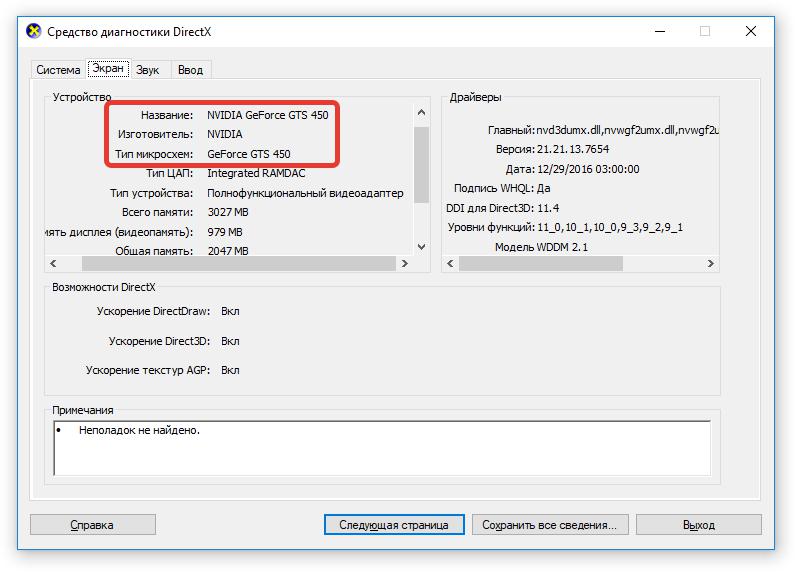
Запишите все полученные данные для осуществления поиска соответствующих драйверов для компонентов компьютера.
Зная наименования всех устройств, драйверы для которых необходимо установить, можно без особого труда найти непосредственно само ПО для них.
- Перейдите в любую поисковую систему.
- Пропишите название и модель компонента, нуждающегося в обновлении.
- Зайдите на официальный сайт производителя.
- В интерфейсе сайта найдите поисковую строку и выполните запрос с названием устройства.
- В выдаче отыщите соответствующий драйвер.
- Загрузите его на компьютер.
- Установите.
Вот так вот просто можно обновить основные компоненты компьютера. Теперь вы знаете первый способ, как проверить драйверы компьютера, однако он далеко не последний.
Способ 2: программы для обновления драйверов

Предыдущий метод, как проверить драйверы, может показаться вам довольно сложными, и отчасти это так. Для рядового пользователя куда проще будет воспользоваться специальными программами, которые в автоматическом режиме просканируют компьютер на наличие устаревших версий софта и предложат соответствующие обновления для них. Одной из таких программ является Driver Booster.
- Запустите программу.
- Нажмите кнопку «Сканировать».
- Дождитесь завершения этого процесса.
- По итогу будут отображены устройства, нуждающиеся в обновлении.
- Если вы хотите установить новые версии отдельного ПО, тогда нажмите «Установить» напротив соответствующего компонента.
- Если вы решили обновить сразу все компоненты, нажмите соответствующую кнопку на верхней панели программы.
Сразу после этого запустится процесс скачивания, а затем и инсталляции драйверов для устройств компьютера. В процессе выполнения этого действия компьютер может несколько раз перезагрузиться.
Способ 3: онлайн-сервисы
Кто-то принципиально не хочет устанавливать дополнительное ПО на компьютер, в этом случае есть отличный способ, как проверить драйверы на Windows 10 и вообще всех других версиях ОС, подразумевающий использование онлайн-сервисов.
- Откройте «Диспетчер устройств» и посмотрите в нем идентификатор устройства, драйвер для которого хотите скачать.
- Перейдите на онлайн-сервис по поиску драйверов по их ID.
- На главной странице введите в поисковую строку идентификатор и нажмите кнопку «Найти».
- В выдаче будет отображен список всех драйверов, подходящих для вашего оборудования.
- Выберите понравившийся и нажмите кнопку «Скачать».
- Установите.
Как можно заметить, это, пожалуй, самый быстрый способ, как проверить драйверы на компьютере, но и он не всем может помочь.
Способ 4: обновление штатными средствами операционной системы
Требуется ли обновление, как проверить драйверы? Обновить их без использования дополнительного программного обеспечения можно и через утилиту «Диспетчер устройств».
- В поиске по системе впишите «Диспетчер устройств» и запустите соответствующую программу из результатов.
- В списке всех устройств выберите то, которое хотите обновить.
- Нажмите по нему правой кнопкой мыши.
- Выберите в меню пункт «Обновить драйверы».
- В новом окне нажмите кнопку «Обновить автоматически».
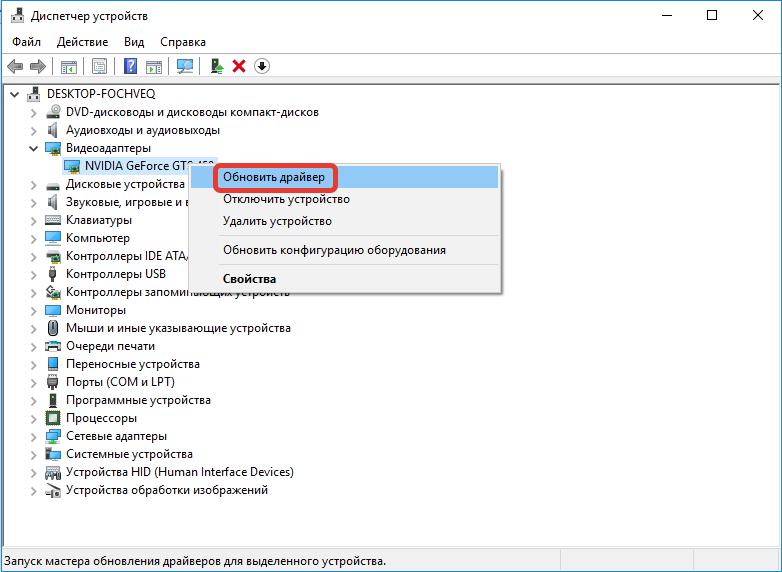
После этого компьютер самостоятельно постарается найти и установить новые версии драйверов для компонента. Этот способ не всегда эффективен, так как поиск ПО проходит по внутренней базе Microsoft.
С чего начинается разбор почти любой проблемы с оборудованием на технических форумах? Правильно, с предложения обновить драйвер. Дело в том, что драйвер — это программа, и ее разработчики собирают отзывы и сообщения об ошибках, которые им отправляют пользователи, а затем выпускают новые версии с исправленными ошибками. Но как проверить, установлены ли у вас самые свежие драйвера для ваших устройств? В этой статье вы узнаете, как проверить актуальность и обновить драйверы, не прибегая к нестандартным средствам и сторонним приложениям.
Обновляет ли Windows драйверы устройств?
Чтобы увидеть список вашего оборудования и драйверов к ним, запустите штатное средство sysdm.cpl. Для этого нажмите клавиши Win+R, наберите название этой программы в появившейся строке и нажмите Enter.
В окне «Свойств системы» выбираем вкладку «Оборудование».
Запоминать название sysdm.cpl совсем не обязательно. Есть способ легче — нажмите Win+Pause, в появившемся окне выберите «Дополнительные параметры системы». Результат будет тот же.
По кнопке «Параметры установки устройств» можно проверить настройку автоматического обновления драйверов Windows.
Здесь указывается только настройка, а само обновление драйверов происходит в «Центре обновлений Windows» вместе с установкой обновлений самой системы и прикладных программ Microsoft.
Как обновить драйвер самому?
Если у вас есть сомнения касательно свежести установленного драйвера вашего устройства, то можно запустить его обновление вручную. Для этого запускаем Диспетчер устройств (я рекомендую вызвать его из окна Системы по Win+Pause). Теперь в дереве устройств выбираем интересующее нас оборудование и по правой клавише выбираем «Обновить драйвер».
Результатом операции должно быть сообщение системы об успешном обновлении драйвера.
Если система не нашла драйвер
Однако, есть шанс, что в ваших руках, а точнее в вашем системном блоке, окажется устройство, для которого Windows не сможет самостоятельно найти драйвер. Тогда придется установить его с диска или сайта производителя. При обновлении драйвера устройства вам следует выбрать «Найти драйвер на этом компьютере» и указать путь к папке, в которую вы его скачали.
Для большинства современных устройств операционная система Microsoft Windows сама способна найти подходящий драйвер без вашего участия. Просто проверьте, включено ли автоматическое обновление драйверов.
Если вы решили попробовать какой-то бета-драйвер от разработчика устройства на свой страх и риск, то обновите его вручную через опцию «Найти драйвер на этом компьютере».
Также не стоит забывать о встроенном механизме автоматического обновления драйверов, которые поставляет сам разработчик драйвера. Не стоит отключать ее, если хотите иметь самые актуальные версии установленных драйверов.
Иногда на компьютере некоторые устройства могут работать неправильно или вообще не работать. Чаще всего причиной таких ошибок является неправильная установка драйверов на компьютере или полное их отсутствие. При наличии неисправностей, связанных с оборудованием, в первую очередь нужно проверить наличие и исправность драйверов на компьютере, для этого понадобится:
— Персональный компьютер или ноутбук(обязательно посетите наш интернет-магазин, в котором вы сможете подобрать для себя мощный и недорогой компьютер);
— Утилита Driver Updater;
— Утилита Driver Checker;
— Утилита Device Doctor.
Инструкция
- Проще всего проверить присутствие драйверов на компьютере при помощи стандартных возможностей ОС Windows. Для этого откройте «Мой компьютер» и кликните в пустом месте окна правой кнопкой мыши, в появившемся контекстном меню укажите пункт «Свойства». Будет открыто новое диалоговое окно, в котором нужно выбрать команду «Диспетчер устройств». Будет открыто еще одно окно с перечнем всех подключенных устройств. Те устройства, для которых нет драйверов, будут помечены желтым значком.
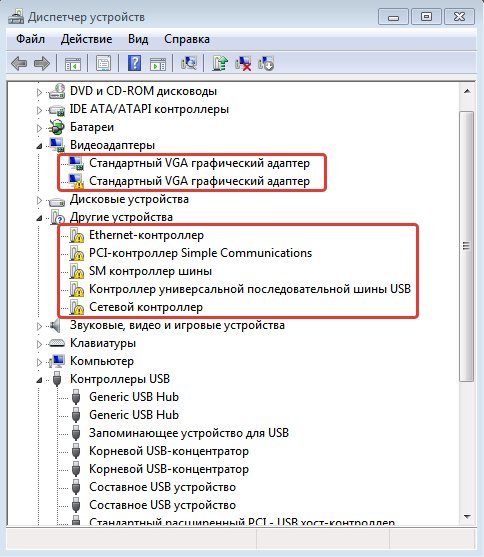 Устройства без драйверов в «Диспетчере устройств»
Устройства без драйверов в «Диспетчере устройств»
Для более глубокой проверки можете воспользоваться программой Driver Updater, скачать ее можно в интернете, но будьте готовы заплатить за ее использование. Данная программа обладает русскоязычным интерфейсом. 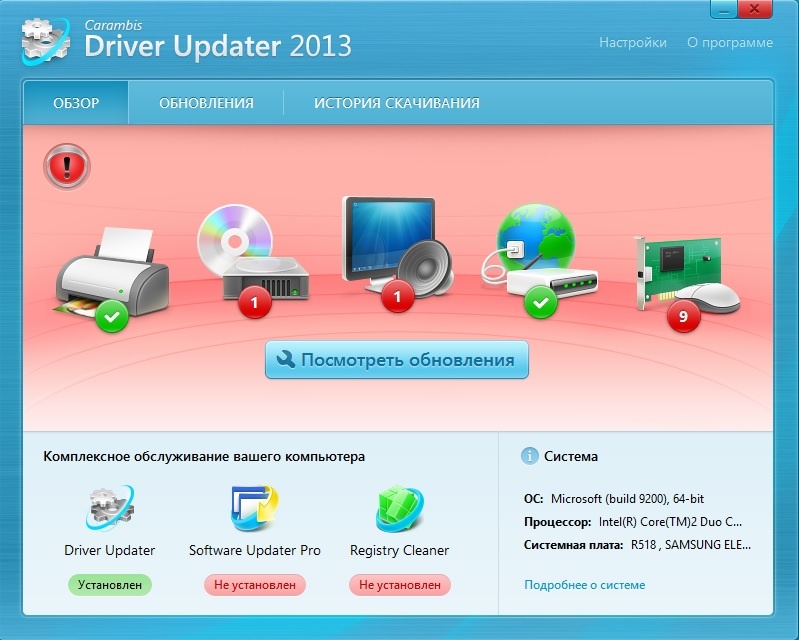 Интерфейс программы Driver Updater
Интерфейс программы Driver Updater
Она выполнит сканирование системы и выявит недостающие драйвера, а при необходимости загрузит необходимые из интернета, также она с легкостью может обнаружить поврежденные драйвера и заменить их. Поддерживает данная программа более 230000 различных устройств.
Видео: Как узнать каких драйверов не хватает
Источник: 4systems.ru
Как проверить драйверы на компьютере
Очень часто причиной мелких неполадок, таких как отсутствие звука или неработоспособность определенных устройств, является отсутствие необходимых драйверов, поэтому периодически приходится проверять систему на их наличие.

Статьи по теме:
- Как проверить драйверы на компьютере
- Как узнать какой нужен драйвер для видеокарты
- Как узнать, какие драйверы устанавливать по видеокарте
Вам понадобится
- Персональный компьютер
- Специализированные программы:
- Driver Updater
- Driver Checker
- Device Doctor
Инструкция
Самый простой способ проверить компьютер на наличие установленных драйверов — сделать это, используя диспетчер устройств. Для этого наведите мышь на значок мой компьютер, щелкнете по нему правой кнопкой мыши и в открывшемся контекстном меню выберете пункт диспетчер устройств. В открывшемся окне можно будет увидеть перечень всех установленных драйверов, там же где требуется обновить или установить драйвер заново, будет стоять желтый знак вопроса.
Проверить операционную систему на наличие драйверов можно и программным путем. Для этого вы можете воспользоваться весьма популярной программой Driver Updater. Эта программа не только просканирует всю систему на наличие установленных драйверов, но и загрузит из интернета недостающие. Driver Updater поддерживает более 230000 устройств и производителей, имеет русский интерфейс, но обладает и существенным недостатком: она не бесплатна.
Для обнаружения поврежденных или устаревших драйверов вы можете воспользоваться и не менее популярной программой данного типа – Driver Checker. Эта программа в автоматическом режиме обновит и исправит все драйверы, удалит испорченные и создаст резервную копию существующих драйверов на случай неполадок. К сожалению, как и Driver Updater, Driver Checker не является бесплатной программой.
Используя платные программы, вы будете пользоваться многочисленными удобствами, но если ваш выбор — это бюджетные продукты, то вы должны заинтересоваться программой Device Doctor. Это ПО имеет тот же функционал, что и его платные аналоги, но имеет ряд существенных недостатков, например, практически полное отсутствие информации об установленных драйверах. Так же большим неудобством является то, что программа не дает информации о совместимости загруженных драйверов с операционной системой, установленной на компьютере.
- Официальный сайт программы Driver Updater
- как проверить какие драйвера
Совет полезен?
Статьи по теме:
- Как обновить видеодрайвер
- Как определить, какой драйвер нужен на видеокарту
- Как узнать драйвер видеокарты
Добавить комментарий к статье
Похожие советы
- Как узнать звуковой драйвер
- Как обновить версию графического драйвера
- Как восстановить драйвера
- Как узнать, какие нужны драйвера на звук
- Как найти драйвер к неизвестному устройству
- Как установить драйвера через интернет
- Как найти драйвер для видеокарты
- Как обновить драйвер видеокарты ноутбука
- Как определить драйвер звуковой карты
- Как узнать, какие драйвера нужны на звуковую карту
- Как определить аудиодрайвер
- Как подобрать драйвер к ноутбуку
- Как найти видеодрайвер
Источник: www.kakprosto.ru